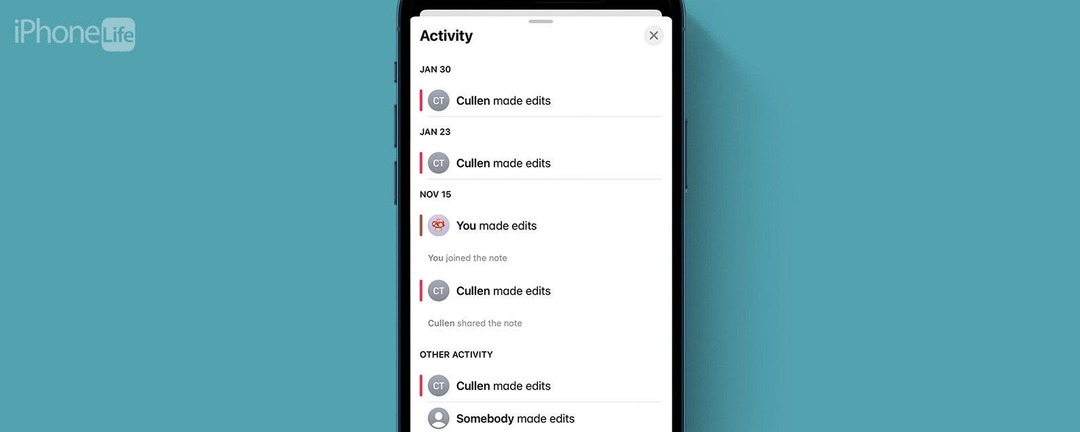
* Αυτή η ανάρτηση είναι μέρος του iPhone Life's Συμβουλή της ημέρας ενημερωτικό δελτίο. Εγγραφείτε. *
Ένα από τα καλύτερα πράγματα που μπορεί να συμβεί στην οικογένειά μου είναι κοινές σημειώσεις. Ωστόσο, κάτι που ήταν πάντα ένα ζήτημα είναι να μην γνωρίζουμε τι ή ποιος άλλαξε κάτι σε μια κοινή σημείωση. Και ενώ αυτό μπορεί να είναι κάπως εξειδικευμένο, αν είστε κάποιος που παραμένει οργανωμένος και παραγωγικός χρησιμοποιώντας την εφαρμογή Σημειώσεις και τη λειτουργία κοινόχρηστων σημειώσεων, αυτό μπορεί να είναι πολύ χρήσιμο και για εσάς.
Γιατί θα σας αρέσει αυτή η συμβουλή
- Δείτε ποιος έκανε αλλαγές στις κοινόχρηστες σημειώσεις σας.
- Ελέγξτε ποιες αλλαγές έγιναν πρόσφατα στις κοινόχρηστες σημειώσεις σας.
Προβάλετε το ιστορικό κοινόχρηστων σημειώσεων με Εμφάνιση όλης της δραστηριότητας
Καθώς η εργασία και άλλες επιδιώξεις οδηγούν τους αγαπημένους μας προς όλες τις κατευθύνσεις, έχοντας τη δυνατότητα να συνεργαζόμαστε σε κοινές σημειώσεις στην εφαρμογή Σημειώσεις στο Το iPhone είναι ένας εξαιρετικός τρόπος για να προγραμματίζουμε διακοπές, να κάνουμε λίστες αγορών ή να συγκεντρώνουμε δεδομένα σχετικά με τα ανταγωνιστικά αθλήματα των κολεγίων μας της ομάδας. Αλλά η εργασία σε σημειώσεις με άλλα άτομα μπορεί μερικές φορές να προκαλέσει σύγχυση: ποιος είπε τι πότε; Υπάρχουν δύο διαφορετικοί τρόποι για να δείτε το ιστορικό επεξεργασίας μιας κοινόχρηστης σημείωσης που είναι εξίσου κατατοπιστικοί. Θα σας δείξω και τα δύο. Εάν δεν έχετε χρησιμοποιήσει ποτέ κοινόχρηστες σημειώσεις, ανατρέξτε στον οδηγό μας για
πώς να μοιραστείτε μια σημείωση στο iPhone. Για να συνεχίσετε να αξιοποιείτε στο έπακρο την εφαρμογή Notes του iPhone σας, φροντίστε να το κάνετε εγγραφείτε για τη δωρεάν Συμβουλή της ημέρας ενημερωτικό δελτίο.Η πρώτη μέθοδος που μπορείτε να χρησιμοποιήσετε για να παρακολουθήσετε τη δραστηριότητα μιας κοινόχρηστης σημείωσης είναι μια δυνατότητα που ονομάζεται Εμφάνιση όλων των δραστηριοτήτων. Σας επιτρέπει να δείτε την ώρα και την ημερομηνία κάθε τροποποίησης, καθώς και ποιος την έκανε.
- Ανοιξε το Εφαρμογή σημειώσεων.
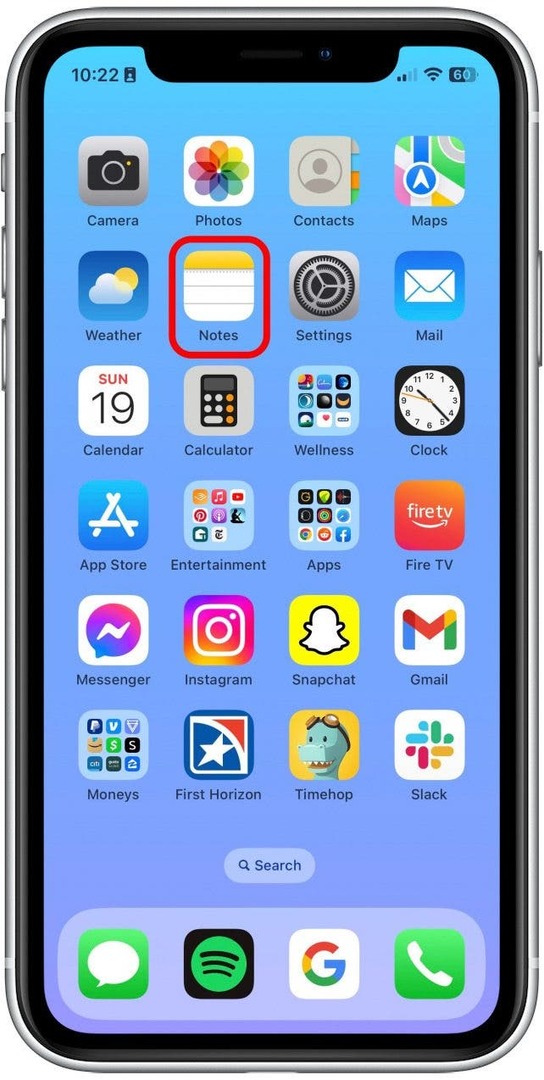
- Ανοίξτε μια κοινόχρηστη σημείωση.
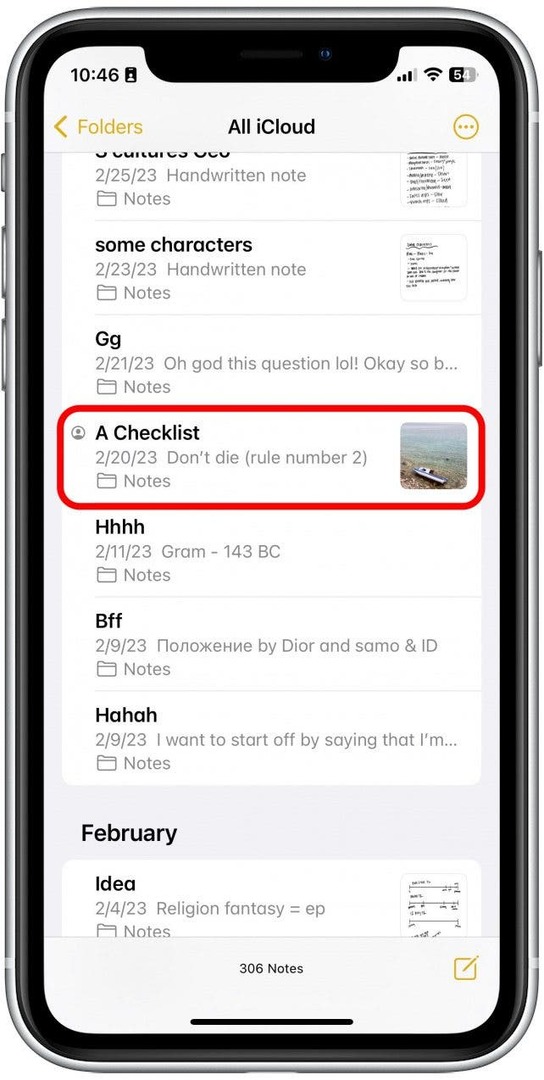
- Πατήστε το Εικονίδιο Προσθήκη ατόμων στην κορυφή της σημείωσης.

- Στη συνέχεια, πατήστε Εμφάνιση όλης της δραστηριότητας.
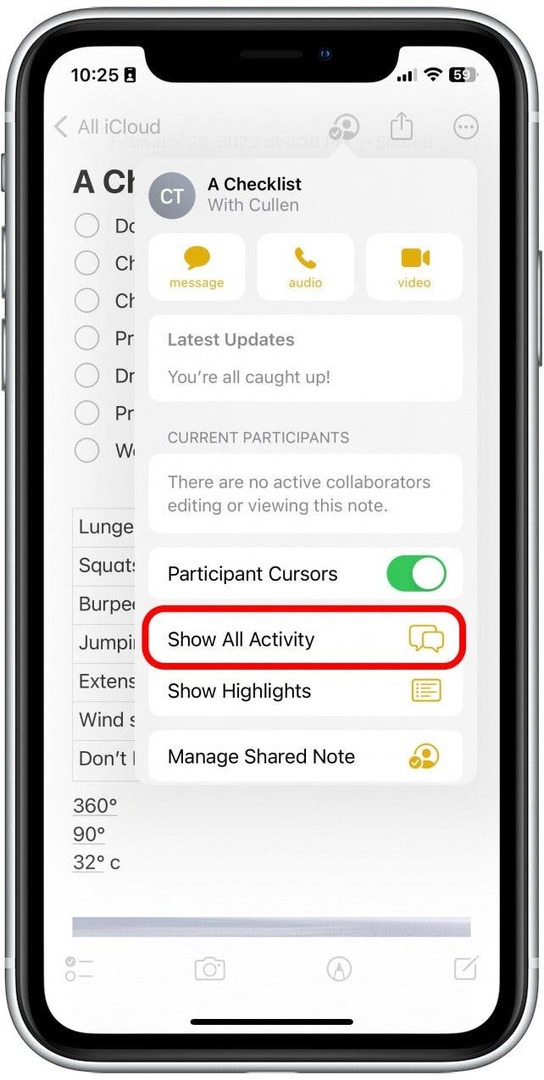
- Τώρα, θα μπορείτε να δείτε τις πρόσφατες αλλαγές που έγιναν από άλλους συνεργάτες.
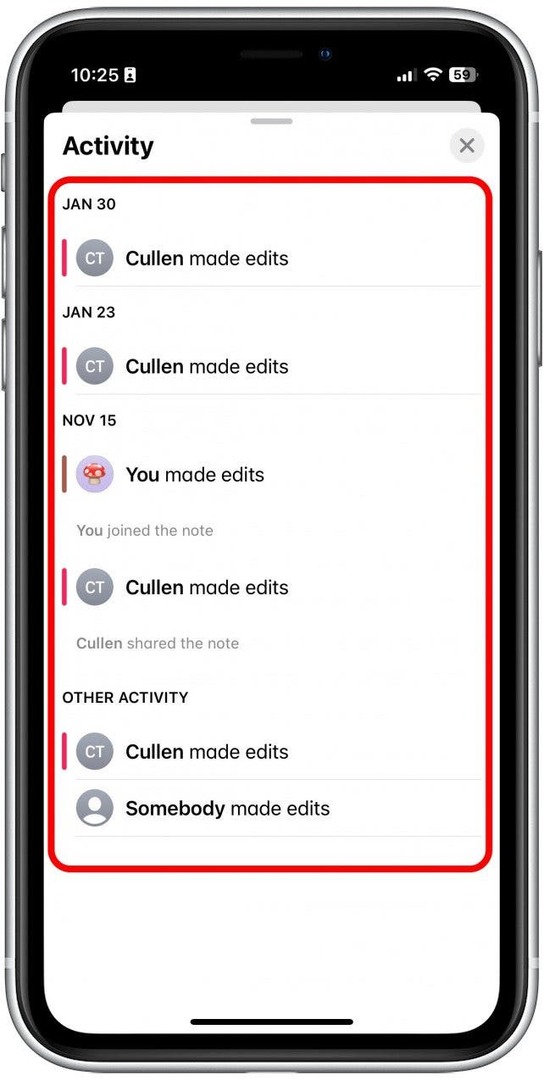
Η προβολή Δραστηριότητα είναι ξεχωριστή από το ίδιο το κείμενο, επομένως δεν θα μπορείτε να δείτε το κείμενο ταυτόχρονα, αλλά μπορείτε να αποκτήσετε μια καλύτερη αίσθηση δραστηριότητας με την πάροδο του χρόνου. Για περισσότερα μυστικά της εφαρμογής iPhone Notes, φροντίστε να εγγραφείτε στο δωρεάν ενημερωτικό δελτίο Συμβουλής της ημέρας.
Προβάλετε το Ιστορικό Κοινόχρηστων Σημειώσεων με Επισημάνσεις
Η δεύτερη μέθοδος παρακολούθησης της δραστηριότητας σε μια κοινόχρηστη σημείωση ονομάζεται Highlights, και αυτό θα σας επιτρέψει να δείτε τις αλλαγές και πότε έγιναν ακριβώς δίπλα στο ίδιο το κείμενο.
- Για να δω Καλύτερες στιγμές, απλώς σύρετε από αριστερά προς τα δεξιά ενώ προβάλλετε τη Σημείωση.
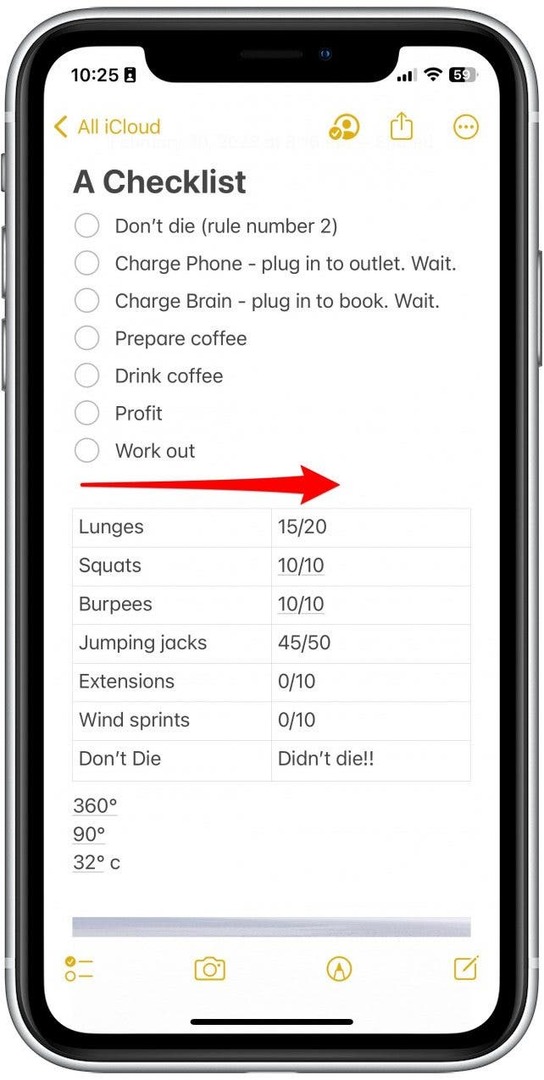
- Μπορείτε επίσης να αποκτήσετε πρόσβαση στα Highlights πατώντας το Εικονίδιο Προσθήκη ατόμων στην κορυφή της σημείωσης.

- Στη συνέχεια, πατήστε Εμφάνιση επισήμανσης.
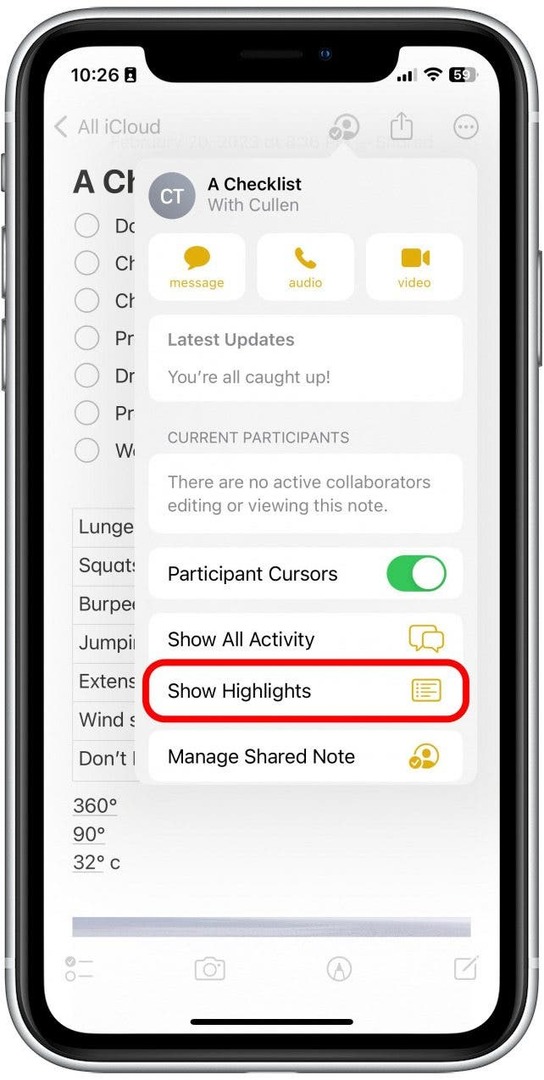
- Για να λάβετε περισσότερες πληροφορίες για κάθε επισήμανση, πατήστε το.
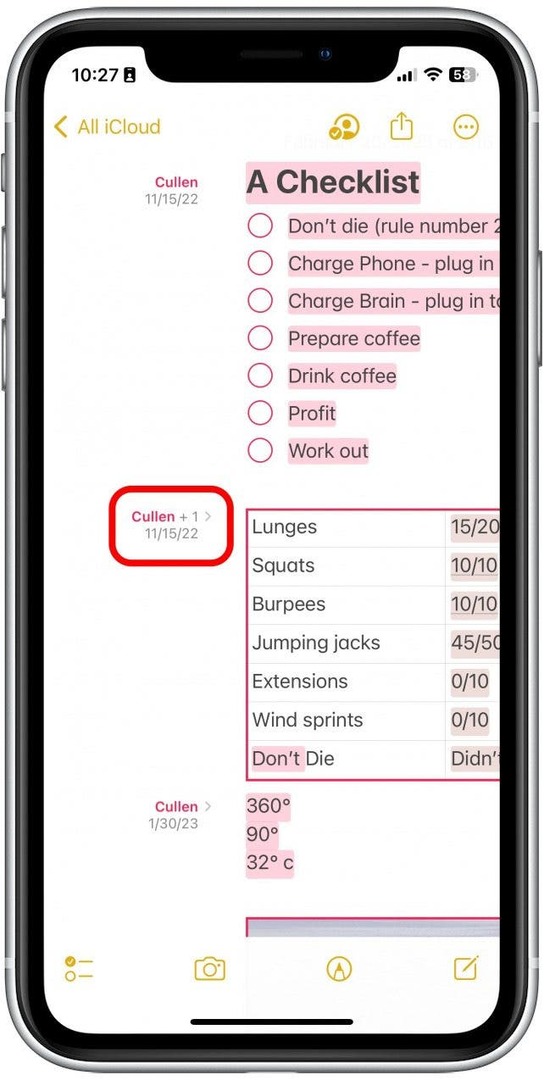
- Θα δείτε πιο λεπτομερείς περιγραφές των τροποποιήσεων που έγιναν στη συγκεκριμένη ενότητα. Πατήστε οπουδήποτε για να βγείτε από αυτό.
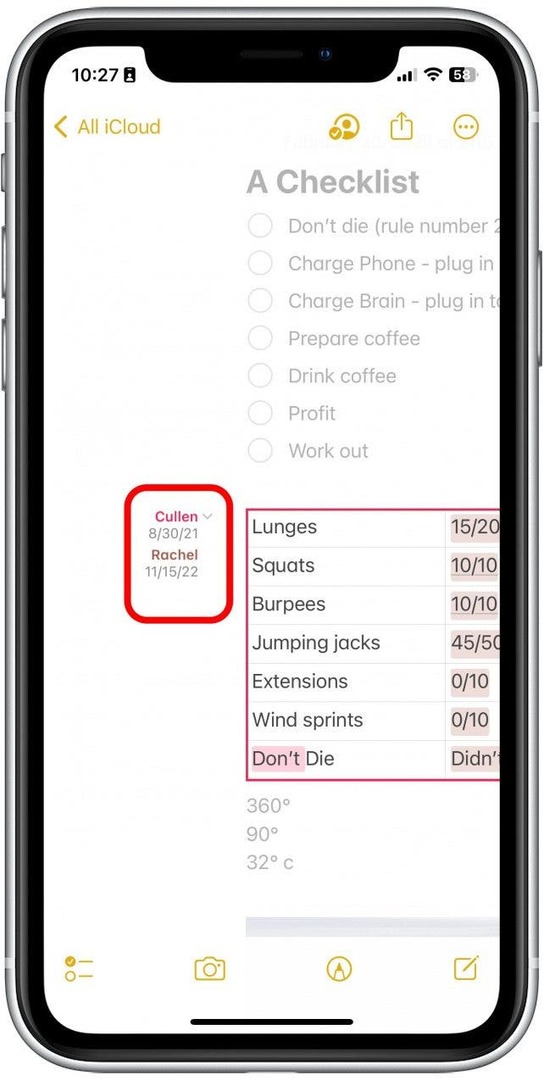
- Η σάρωση προς τα αριστερά ή η επιστροφή στο κουμπί Προσθήκη ατόμων θα απενεργοποιήσει ξανά τα Highlights.
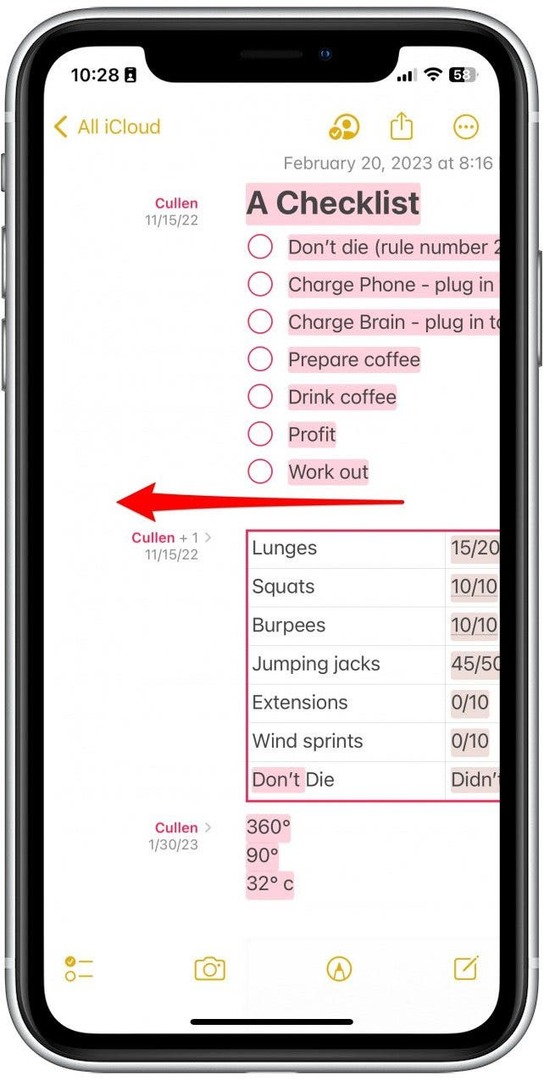
Τώρα, μπορείτε εύκολα να δείτε το ιστορικό σημειώσεων στο iPhone σας!
Στοιχεία συγγραφέα

Στοιχεία συγγραφέα
Ο Rhett Intriago είναι ένας παθιασμένος συγγραφέας και λάτρης της Apple. Όταν δεν συντάσσει άρθρα για το iPhone Life, προτιμά να περνά τον ελεύθερο χρόνο του παίζοντας με φίλους, παρακολουθώντας anime με τη γυναίκα του ή παίζοντας με τις τρεις γάτες του.